Qu’est-ce que kali Linux ?
Vous avez sûrement déjà croisé ce nom si vous touchez un peu à l’informatique. Alors, c’est quoi exactement ? C’est une distribution Linux, mais pas comme les autres. Elle est basée sur Debian, et elle a un truc en plus, elle est taillée sur mesure pour la sécurité. On parle pas juste de bidouiller deux-trois paramètres. Non, Kali Linux, c’est le genre de système d’exploitation que les pros de la sécurité informatique et les hackers éthiques utilisent pour passer au crible la sécurité de tout un réseau.
Une boîte à outils complète pour la sécurité
Vous voulez tester votre Wifi ? Vérifier si votre site web est à l’abri des attaques ? S’assurer que vos mots de passe sont solides comme un roc ? Kali Linux a tout ce qu’il faut pour ça. C’est pas juste quelques outils basiques, c’est tout un arsenal pour tester et renforcer la sécurité de vos systèmes.
Sécurité Wi-Fi et Web
Kali Linux est une pépite pour ceux qui veulent mettre à l’épreuve la sécurité de leur Wi-Fi ou de leur site web. Vous savez, ces petits tests pour voir si un intrus pourrait facilement s’introduire dans votre réseau ou sur votre plateforme en ligne. C’est essentiel pour rester un pas devant les menaces qui rodent sur le net.
Mots de Passe en Béton
Et pour les mots de passe ? Kali Linux vient avec des outils spécialement conçus pour tester leur robustesse. C’est indispensable aujourd’hui, avec toutes les histoires de piratage qu’on entend. Un bon mot de passe, c’est souvent la première ligne de défense, et Kali Linux vous aide à vérifier que les vôtres sont bien costauds.
L’OSINT, pour les enquêtes
Mais c’est pas que pour les réseaux et les mots de passe. Il y a aussi les outils OSINT, pour Open Source Intelligence. En gros, ça permet de trouver des infos sur quelqu’un rien qu’avec une adresse mail. Pratique pour les enquêtes en ligne ou pour simplement s’assurer que quelqu’un est bien qui il prétend être.
Installer Kali Linux sur dans une machine virtuelle sur Windows
La machine virtuelle permet d’utiliser un système d’exploitation sur votre propre système sans toucher aux partitions, c’est une excellente alternative à l’installation en dual boot qui oblige à créer une clé USB Bootable contenant une version de Kali Linux puis de modifier les partitions de vos disques.
Télécharger Kali Linux
1. Rendez vous sur le site officiel Kali Linux puis cliquez sur “Download”.
2. Sélectionnez “Virtual Machines”
Cliquez le symbole de téléchargement ou il est mentionné “2,4G” sous “VMware”. (Le téléchargement du fichier )
Décompressez l’archive téléchargée. Vous devriez avoir un dossier avec un nom comme kali-linux-2022.3-vmware-amd64.vmwarevm.
Installer Kali Linux sur votre machine virtuelle
Télécharger VMware Workstation
VMware est totalement gratuit avec une durée illimitée ! Il est aussi possible de prendre une licence professionnelle.
Pour télécharger Vmware, rendez vous sur le site officiel VMware.com descendez plus abs sur la page et cliquez sur “Try Workstation 17 Player for Windows” “Download Now”.
Ouvrez l’archive que vous venez de télécharger puis double cliquez sur l’exécutable qui pour moi est : VMware-player-full-17.0.0-20800274.exe
Suivez les différentes étapes de l’installation ci-dessous. Lorsque vous serez à l’étape 4, vous pouvez décocher les 2 cases :
- Check for product updates …
- Join the VMware Customer …
Maintenant que votre machine virtuelle est installée, ouvrez la en tapant “VMware” dans votre barre de recherche Windows.
Vous devriez voir ceci :
Cliquez sur “Open a New Virtual Machine” puis sélectionner le dossier contenant Kali Linux que vous avez téléchargez au préalable.
laissez l’installation se faire, cela ne dure que quelques minutes. Vous devriez arriver sur l’étape d’authentification.
tapez “kali” dans le champ utilisateur puis “kali” dans le champ “Enter your password”.
Attention, le clavier est en QWERTY , vérifiez bien que vous tapez bien la lettre “a” et non la lettre “q”.
Pour passer le clavier en AZERTY, ouvrez le terminal situé en haut du Bureau puis tapez la commande : setxkbmap fr
Les meilleurs outils à tester sur Kali Linux
Vous avez installé Kali Linux et vous vous demandez par où commencer ? Bonne question ! Avec tous les outils qu’il y a, on a envie de tout essayer, mais il faut bien commencer quelque part. Voici quelques pistes:
Wireshark
Premièrement, parlons de Wireshark. C’est le genre d’outil qui fait briller les yeux des pros de la sécurité. Pourquoi ? Parce qu’il vous laisse voir tout ce qui se passe sur votre réseau. Vous pouvez observer, analyser, comprendre ce qui transite par votre réseau. Pratique, surtout pour détecter des anomalies ou des tentatives d’intrusion.
Metasploit
Ensuite, il y a Metasploit. Vous voulez tester la résistance de votre système ? Metasploit est là pour ça. Il permet de simuler des attaques, de trouver des vulnérabilités et même de développer vos propres exploits. C’est un outil puissant, mais attention à l’utiliser avec précaution et toujours dans un cadre légal et éthique.
Nmap
Nmap, ça vous dit quelque chose ? C’est un outil incroyable pour scanner les réseaux. Il vous montre quels ports sont ouverts, quels services tournent sur un ordinateur… Comme avoir le plan de votre réseau avec des détails précis sur chaque pièce. Super utile pour sécuriser votre réseau en identifiant les points faibles.
John the Ripper, le Briseur de Mots de Passe
Et puis, il y a John the Ripper. Un nom qui en dit long, non ? Cet outil est spécialisé dans le crack de mots de passe. C’est le genre d’outil qui vous montre l’importance d’avoir des mots de passe solides. Il utilise différentes méthodes pour tester la résistance de vos mots de passe. Un vrai révélateur de la sécurité de vos mots de passe !
Pour conclure, kali Linux n’est pas réservé aux cracks en informatique. Même si vous débutez, Kali Linux peut être un guide qui vous prend par la main dans le monde parfois complexe de la sécurité des réseaux. Wi-Fi, sites web, mots de passe en béton, rien ne lui résiste. Et puis, les outils OSINT, c’est la cerise sur le gâteau pour ceux qui aiment jouer les détectives.